So deaktivieren Sie Google SafeSearch
Veröffentlicht: 2021-01-05Es gibt eine Website für jede Nische und jedes Interesse, aber das bedeutet nicht, dass der Inhalt sicher zu finden ist, insbesondere wenn Sie Ihre Geräte mit Kindern teilen. Sofern Sie ihnen keinen uneingeschränkten Zugriff auf Suchergebnisse gewähren möchten, benötigen Sie einen Filter. Google blockiert explizite Inhalte standardmäßig dank des Google SafeSearch-Systems.
SafeSearch filtert Inhalte, die für Kinder als unsicher eingestuft werden. Es ist nicht narrensicher, aber es hilft Kindern und jungen Erwachsenen, sicherer im Internet zu suchen. Wenn Sie jedoch wissen möchten, wie Sie SafeSearch deaktivieren können, müssen Sie es im Einstellungsmenü der Google-Suche auf Ihrem Gerät deaktivieren.
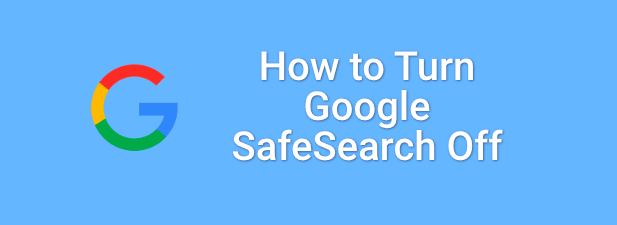
Google SafeSearch auf PC oder Mac deaktivieren
Wenn Sie die Google-Suche in Ihrem Webbrowser auf einem PC oder Mac verwenden, können Sie die SafeSearch-Filterung ganz einfach deaktivieren. Dadurch erhalten Sie die vollständigen Suchergebnisse für Ihre Suchanfragen, einschließlich aller expliziten Ergebnisse.
Diese Schritte funktionieren für jede Desktop-Plattform, vorausgesetzt, Sie verwenden einen Webbrowser, um Google-Suchanfragen zu stellen. Dazu gehören Windows-, Linux- und Mac-Geräte.
- Um Google SafeSearch in Ihrem Browser zu deaktivieren, öffnen Sie Ihren Browser auf der Google-Website und führen Sie dann eine Suche mit einer beliebigen Suchanfrage durch. Sobald die Suchergebnisse angezeigt werden, wählen Sie die Option Einstellungen unter der Suchleiste.
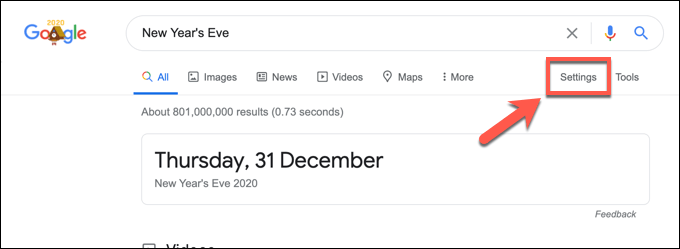
- Wählen Sie im Dropdown-Menü die Option Sucheinstellungen aus.
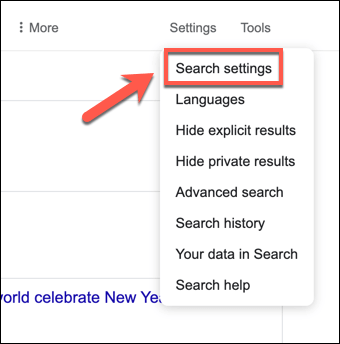
- Deaktivieren Sie im Menü Sucheinstellungen das Kontrollkästchen SafeSearch aktivieren. Dadurch wird die SafeSearch-Filterung deaktiviert.
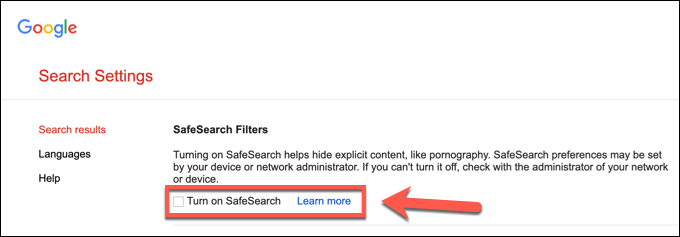
- Nachdem Sie die SafeSearch-Option deaktiviert haben, scrollen Sie nach unten und wählen Sie Speichern , um Ihre Einstellungen zu speichern.
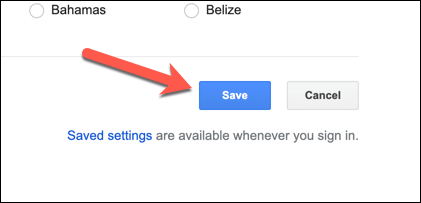
Die SafeSearch-Filterung wird sofort deaktiviert, aber um dies zu überprüfen, führen Sie eine Suchanfrage durch, die wahrscheinlich eindeutige Ergebnisse liefern würde. Wenn die Ergebnisse fehlen, ist SafeSearch immer noch aktiv.
Sie sollten jedoch bedenken, dass SafeSearch nicht narrensicher ist und von Zeit zu Zeit immer noch explizite Ergebnisse in den Ergebnissen erscheinen können. Um ganz sicherzugehen, dass SafeSearch deaktiviert ist, können Sie dies überprüfen, indem Sie eine beliebige Abfrage durchführen und in der oberen rechten Ecke der Suchergebnisse nachsehen.
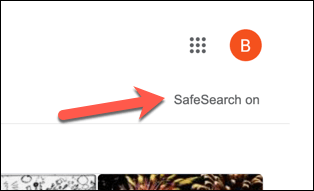
Google kennzeichnet gefilterte Ergebnisseiten mit einem SafeSearch-on- Label. Wenn Sie dies aufgelistet sehen, müssen Sie die obigen Schritte ausführen, um es zu deaktivieren.
Deaktivieren Sie Google SafeSearch in mobilen Browsern
Die Google-Suche auf Mobilgeräten unterscheidet sich geringfügig von PC- oder Mac-Benutzern, da die Suchoberfläche und die Ergebnisse auf mobile Bildschirme zugeschnitten sind. Sie können SafeSearch für mobile Suchergebnisse deaktivieren, aber die Deaktivierungsmethode hängt davon ab, wie Sie die Suche durchführen.
Wenn Sie die Google-Suche mit Ihrem mobilen Browser verwenden, müssen Sie diese Schritte ausführen. Dies funktioniert für Benutzer von Android-, iPhone- und iPad-Geräten. Nutzer der Google-Suche-App müssen jedoch möglicherweise die Schritte weiter unten ausführen, um stattdessen SafeSearch zu deaktivieren.
- Öffnen Sie zunächst den mobilen Browser auf Ihrem Gerät und rufen Sie die Google-Website auf. Verwenden Sie die Suchmaschine, um eine Suchanfrage zu stellen und eine Suchergebnisseite zu laden. Wählen Sie nach dem Laden das Hamburger-Menüsymbol oben links.
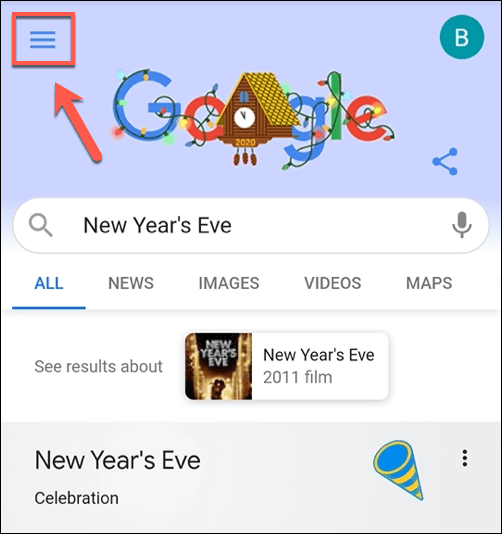
- Wählen Sie im Menü die Option Einstellungen .
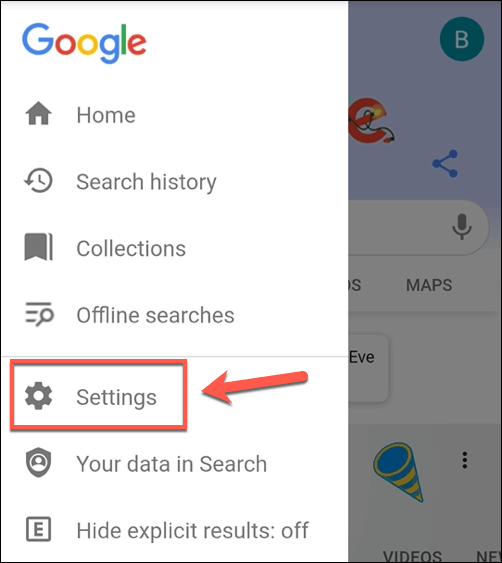
- Wählen Sie im Menü Sucheinstellungen das Optionsfeld Anstößige Ergebnisse anzeigen aus, um die Google SafeSearch-Filterung zu deaktivieren. Dadurch wird möglicherweise nur die Filterung in Ihrem Webbrowser deaktiviert. Sie müssen die Schritte in den folgenden Abschnitten ausführen, um zu überprüfen, ob Sie die Filterung in der Google Suche App erfolgreich deaktiviert haben. Wenn Sie SafeSearch wieder aktivieren möchten, wählen Sie stattdessen die Option Anstößige Ergebnisse ausblenden .
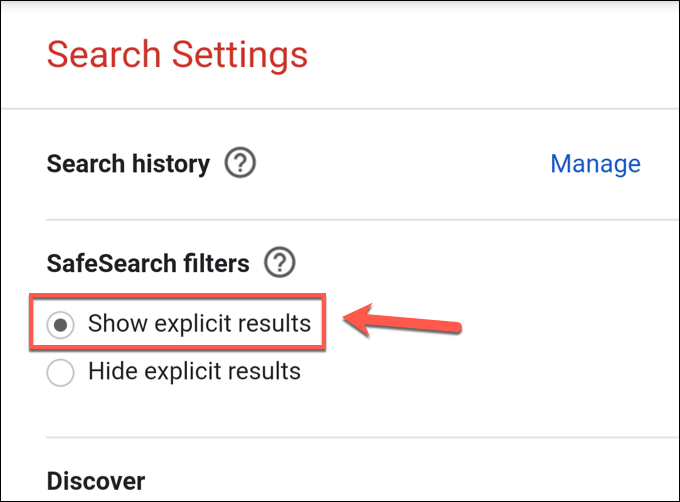
- Sobald Sie Google SafeSearch deaktiviert haben, scrollen Sie nach unten und wählen Sie die Schaltfläche Speichern , um Ihre Einstellungen zu speichern.
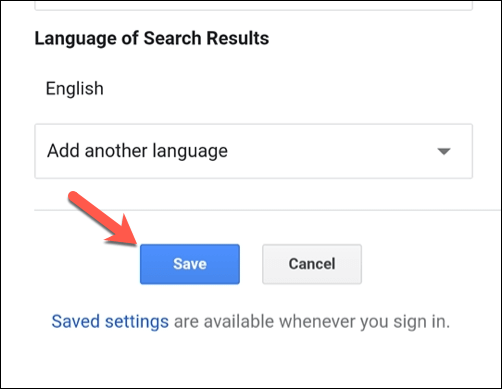
Sie können überprüfen, ob Sie SafeSearch auf Mobilgeräten erfolgreich deaktiviert haben, indem Sie eine Google-Suche durchführen, die wahrscheinlich eindeutige Ergebnisse liefert. Wenn diese Ergebnisse angezeigt werden, ist SafeSearch deaktiviert und die Suchergebnisse bleiben unzensiert.

Deaktivieren von Google SafeSearch in der Google Search App auf Android
Die obige Methode deaktiviert Google SafeSearch in mobilen Browsern und kann, je nachdem, ob Sie angemeldet sind oder nicht, auch auf Google-Suchergebnisse angewendet werden, die über die Google-App abgefragt werden.
Wenn Sie jedoch lieber die Google-App auf Ihrem Android-Gerät verwenden möchten, können Sie SafeSearch direkt deaktivieren. Dies funktioniert auch für Nutzer, die in ihrem Browser nicht bei Google angemeldet sind und stattdessen die Filterung in der mobilen App deaktivieren möchten.
- Android-Nutzer können damit beginnen, die Google-App auf ihrem Android-Gerät zu öffnen. Wählen Sie zunächst die Schaltfläche Mehr unten links aus.
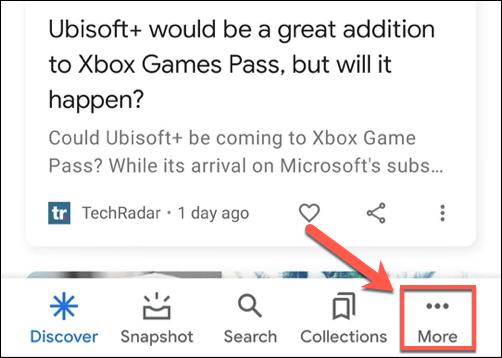
- Wählen Sie im Menü der Google-App die Option Einstellungen .
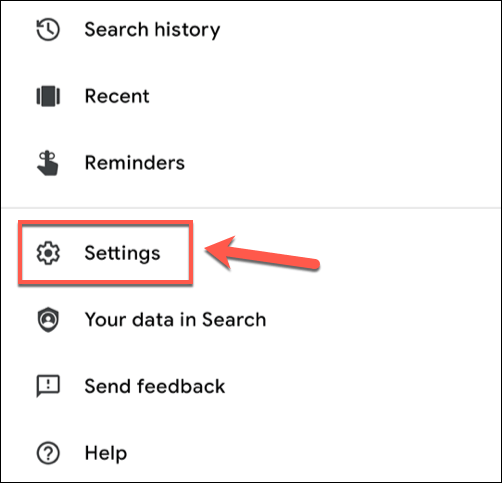
- Wählen Sie im Menü Einstellungen die Option Allgemein .
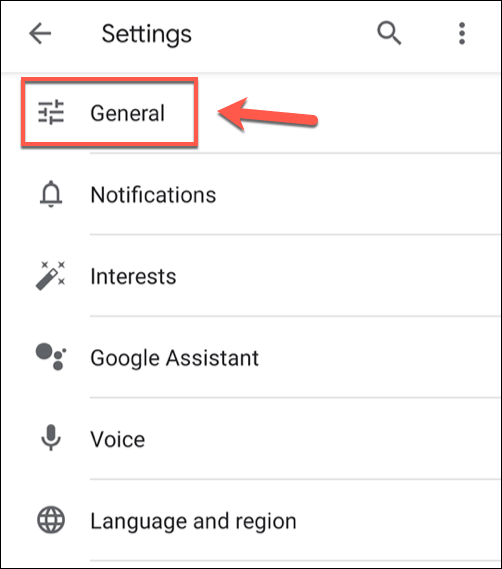
- Um SafeSearch zu deaktivieren, tippen Sie auf den SafeSearch- Schieberegler. Der Schieberegler wird grau, wenn Sie SafeSearch ausschalten.
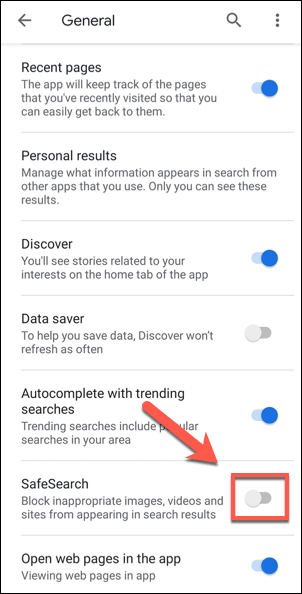
Einstellungen, die Sie im Einstellungsmenü der Google-App ändern, werden automatisch gespeichert. Wenn Sie überprüfen möchten, ob SafeSearch deaktiviert ist, tippen Sie auf Zurück und verwenden Sie die Hauptsuchleiste von Google, um eine Abfrage durchzuführen, die wahrscheinlich explizite Ergebnisse generiert.
Wenn die Ergebnisse explizit und unzensiert sind, ist Google SafeSearch deaktiviert, sodass Sie uneingeschränkt suchen können.
Deaktivieren von Google SafeSearch in der Google Search App auf iPhone und iPad
Besitzer von Android-Geräten können die obigen Schritte verwenden, um SafeSearch in der Google-App zu deaktivieren, aber für iPhone- und iPad-Benutzer sind die Schritte etwas anders.
- Öffnen Sie zunächst die Google-App auf Ihrem iPhone oder iPad. Um auf das Einstellungsmenü zuzugreifen, tippen Sie oben links auf Ihr Profilsymbol.
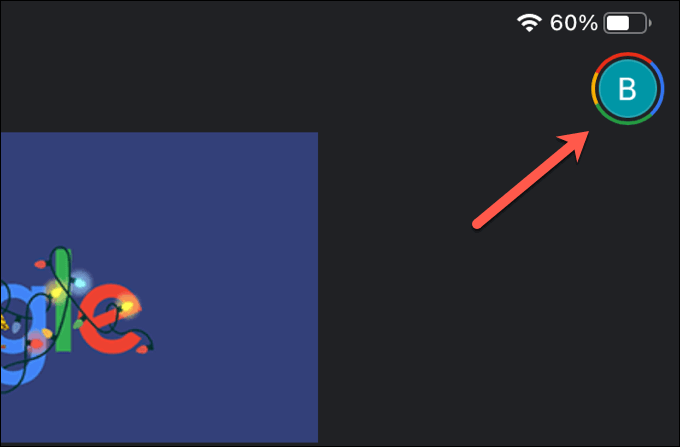
- Wählen Sie im Popup-Menü die Option Einstellungen .
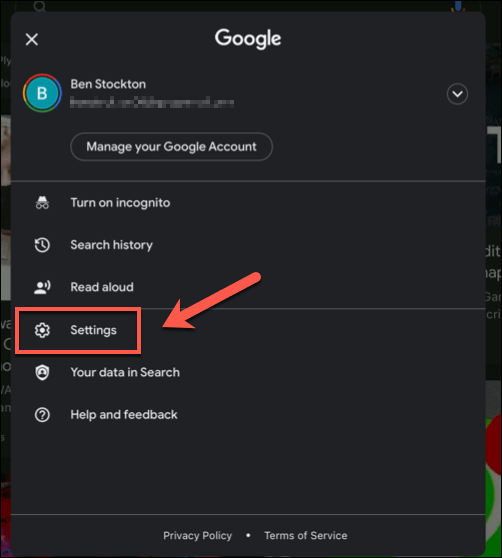
- Wählen Sie im Menü Einstellungen die Option Allgemein .
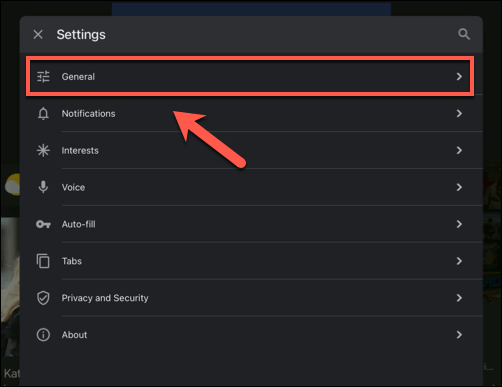
- Wählen Sie im Menü Allgemein die Option Sucheinstellungen .
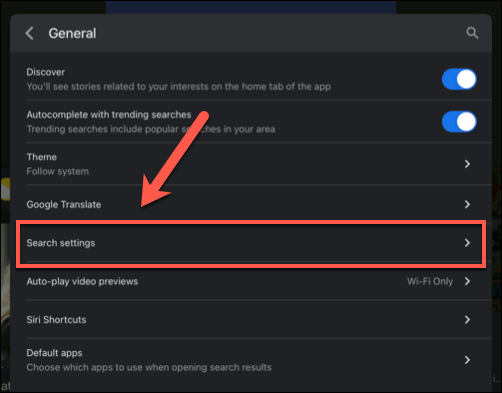
- Die Google-Sucheinstellungen werden im Popup-Menü angezeigt. Tippen Sie auf die Option Anstößige Ergebnisse anzeigen, um die SafeSearch-Filterung zu deaktivieren, oder auf Anstößige Ergebnisse ausblenden , um sie stattdessen zu aktivieren. Tippen Sie auf Speichern , um Ihre neuen Einstellungen zu bestätigen.
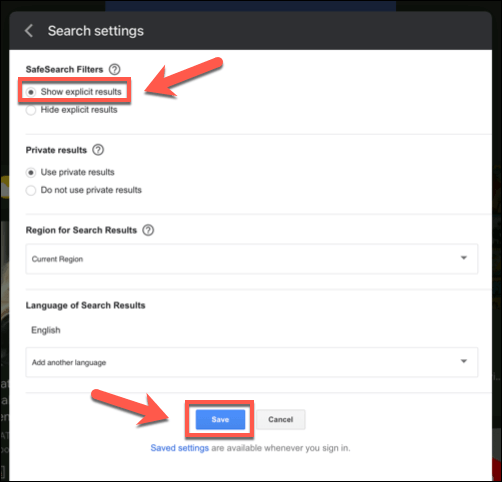
Kehren Sie nach der Änderung zur Google-Suche-App zurück und verwenden Sie die Suchleiste, um eine explizite Abfrage durchzuführen. Wenn die Ergebnisse explizite Ergebnisse enthalten, ist SafeSearch deaktiviert, sodass Sie eine vollständige und uneingeschränkte Ergebnisliste für die von Ihnen gestellten Suchanfragen erhalten.
Online sicher bleiben
Wenn Sie Ihre Online-Sicherheit verbessern möchten, ist es wahrscheinlich besser, Google SafeSearch eingeschaltet zu lassen. Wenn Sie sich entscheiden, SafeSearch auszuschalten, müssen Sie sicherstellen, dass Sie andere Vorkehrungen treffen, um jüngere Suchende zu schützen, mit Apps zur Überwachung der Online-Aktivitäten und Funktionen zum Sperren Ihrer Mobilgeräte.
Online-Suchen sind jedoch nicht immer der beste Weg für Kinder, das Internet zu nutzen. Wenn Sie sich Sorgen machen, können Sie zu einer datenschutzorientierten Suchmaschine wechseln, um das Online-Tracking einzuschränken und (hoffentlich) explizite Ergebnisse zu reduzieren.
